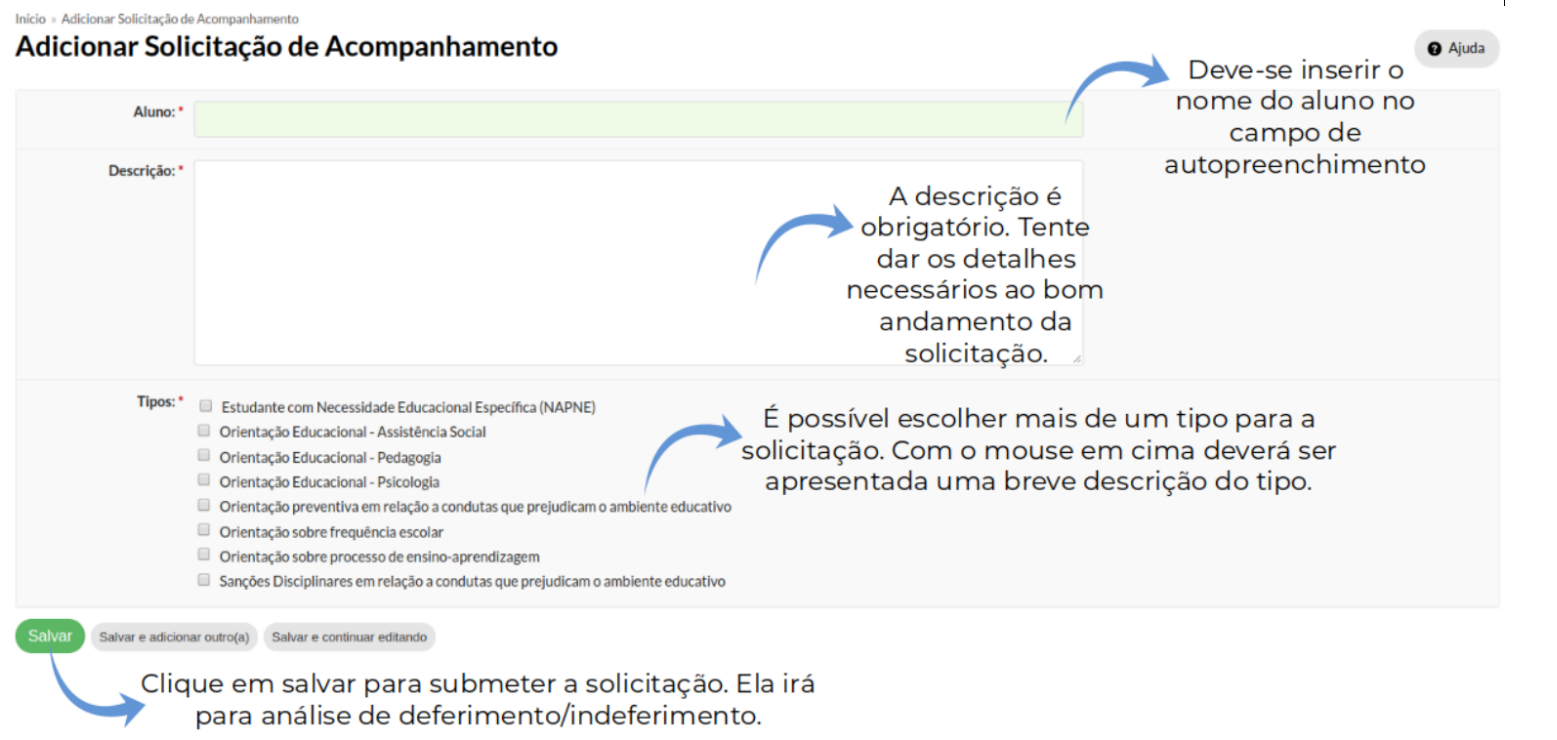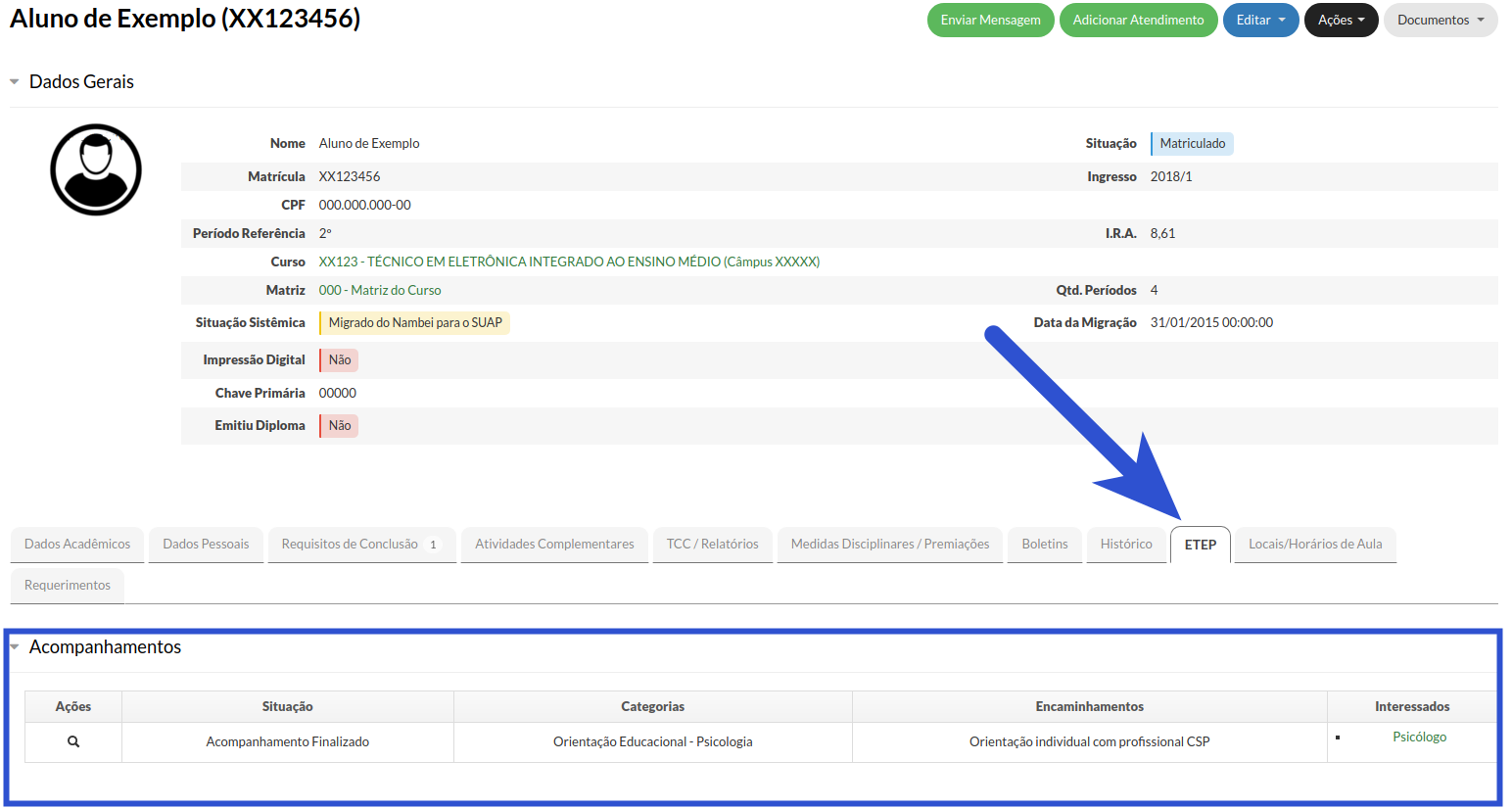FAQs: Perguntas Frequentes
1. Como adicionar uma solicitação no ETEP?
As solicitações podem ser adicionadas em uma tela específica para a tarefa. Para visualizar a tela deve-se, através do menu do SUAP, seguir o caminho “ENSINO → ETEP → Adicionar Solicitação”.
Nota: Docentes e Técnicos Administrativos podem adicionar solicitações.
Será apresentada uma tela como a imagem abaixo. Todos os campos são obrigatórios: nome do aluno, a descrição da solicitação e o tipo da mesma. Os tipos são cadastrados pelo administrador geral do módulo, ou seja, a área fim que o módulo atende. Neste caso, estes cadastros são inseridos através da Coordenadoria de Ações Pedagógicas e Inclusivas (PRE/DPAP/CAPI). Após o preenchimento e a submissão da solicitação, ela poderá ser deferida ou indeferida pelo setor.
2. VisualizarO que é "ciência" nos registros e encaminhamentos?
Para criar um vínculo de acompanhamento do solicitante junto ao trabalho do sóciopedagógico foi concebida a ação de “ciência”. Para que, em cada nova iteração em cima do acompanhamento, de forma online, o solicitante afirme que teve conhecimento dessa ação, ou seja, tome ciência do registro efetuado pela coordenadoria sóciopedagógica, tornando o feedback mais rápido e simples.
Nota: As ações de ciência só poderão ser efetuadas para itens do acompanhamento onde exista “visibilidade” ao
solicitante.
Será disparado um e-mail a cada nova iteração aos envolvidos. Porém, para marcar ciência afim que o sóciopedagógico tenha conhecimento da ciência de um registro, deve-se, pelo menu, seguir o caminho “ENSINO → ETEP → Ciências Pendentes”. Abaixo há uma tela que ilustra a situação.
3. Como a CSP visualiza o histórico ETEPde solicitações de alunosum aluno?
É possível visualizar o histórico de todas as solicitações ETEP de um aluno através do página de visualização do mesmo, clicando na na "aba ETEP". Essa tela reúne todas as informações do aluno, desde dados pessoais aos dados acadêmicos. É possível chegar a essa tela clicando sobre o nome de um aluno quando este nome está hyperlincado.hiperlincado. A imagem abaixo mostra, na página de visualização, onde se encontra a aba ETEP e o histórico de solicitações de acompanhamento abaixo. Função disponível apenas para "Membro ETEP".